电脑桌面反了怎么调回来 电脑桌面颠倒怎么恢复快捷键
更新日期:2023-08-20 16:58:13
来源:转载
电脑屏幕颠倒有两种情况。一种是左右颠倒,一种是上下颠倒。无论哪一种,都不是为了电脑使用而设置的。而且一旦电脑桌面颠倒了就很影响使用了,那么电脑桌面反了怎么调回来呢?小编在这里给大家带来了几种方法,还有快捷键哦,可以适用于多品牌电脑,惠普等都是支持的,快来看看吧。

工具/原料
系统版本:windows10系统
品牌型号:联想ThinkPad
电脑桌面反了怎么调回来
方法一:
1、右键点击桌面——点击显示设置。
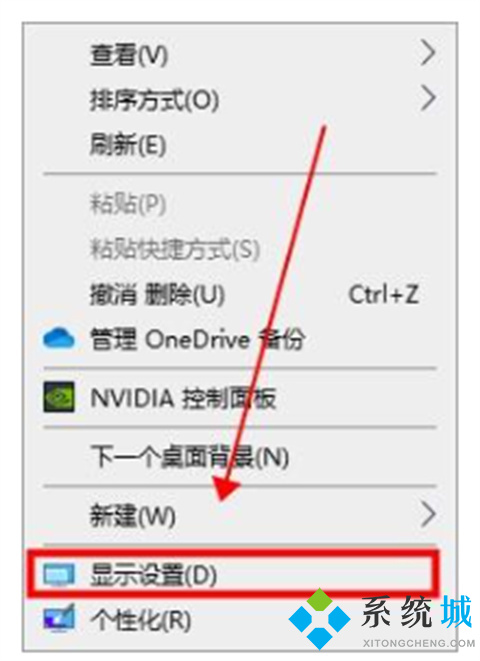
2、在缩放与布局——显示方向——选择横向即可。
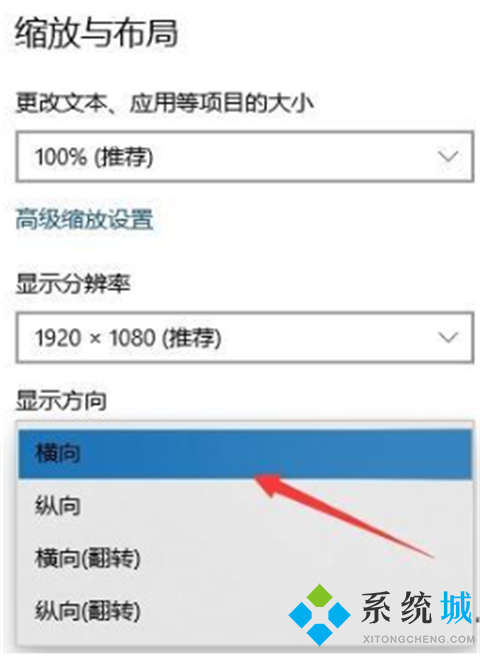
方法二:
1、点左下角windows图片——点开之后点击设置齿轮图标。

2、在windows设置里——点击系统设置。
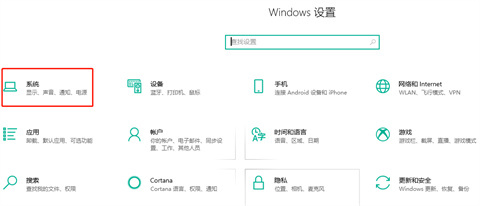
3、点击缩放与布局——设置显示方向——选择横向即可。
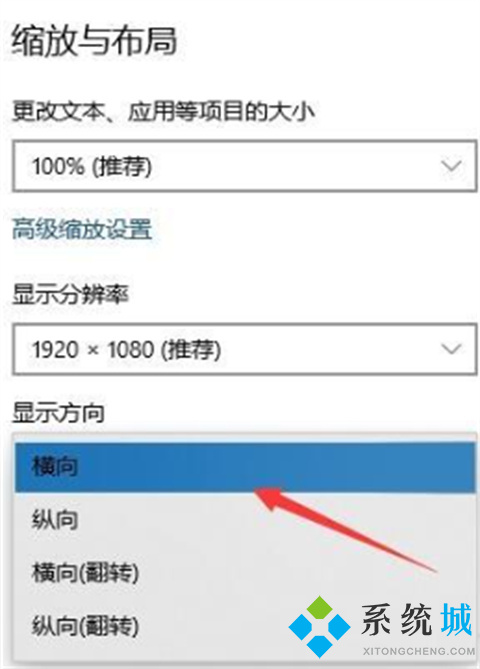
方法三:
1、您可以尝试同时按下“ Ctrl + Alt+↑”组合键(同时按住键盘上的“Ctrl”,“ALT”和“↑”上箭头键)看看是否可以调整回去。相反,如果要控制屏幕的显示方向,则只需同时按住“ Ctrl + Alt +方向键”。

总结:
1、您可以尝试同时按下“ Ctrl + Alt+↑”组合键(同时按住键盘上的“Ctrl”,“ALT”和“↑”上箭头键)看看是否可以调整回去。相反,如果要控制屏幕的显示方向,则只需同时按住“ Ctrl + Alt +方向键”。
以上的全部内容就是系统城给大家提供的电脑桌面反了怎么调回来的三种解决方法啦~希望对大家有帮助,还有更多相关内容敬请关注本站,系统城感谢您的阅读!
- monterey12.1正式版无法检测更新详情0次
- zui13更新计划详细介绍0次
- 优麒麟u盘安装详细教程0次
- 优麒麟和银河麒麟区别详细介绍0次
- monterey屏幕镜像使用教程0次
- monterey关闭sip教程0次
- 优麒麟操作系统详细评测0次
- monterey支持多设备互动吗详情0次
- 优麒麟中文设置教程0次
- monterey和bigsur区别详细介绍0次
周
月











